如何修復 Apple ID 未啟動問題 [6 種行之有效的方法]
「突然,我打開了我的 iPhone,然後收到一條訊息‘您需要輸入您的 Apple ID 密碼’,我剛輸入密碼,就收到另一條警告‘此 Apple ID 未激活’,我嘗試了很多次,但沒有任何變化」——一位 Apple 論壇用戶說道。
許多蘋果用戶都遇過 Apple ID 未啟用 當他們嘗試輸入密碼時出現問題。然而,許多人報告了為什麼會出現此訊息。在本文中,我們將告訴您為什麼您的 Apple ID 未啟動以及如何修復它。
頁面內容:
為什麼 Apple ID 未啟動以及這意味著什麼
為什麼它一直說我的 Apple ID 處於非活動狀態?好吧,Apple ID 未啟動錯誤表明存在安全性問題、所有權以及違反 Apple 條款。
• 安全問題:如果您或其他人嘗試使用您的 Apple ID 登入但因密碼錯誤而多次失敗,Apple 可能會停用您的帳戶。
• 所有權:當你購買二手設備時,如果前任所有者沒有徹底清除設備中的數據,你就會遇到這種情況,並且必須 移除啟動鎖 以獲得該設備的完全存取權。
• 違反 Apple 條款:例如,如果您最近登入了一些不安全的網站,您的帳戶可能會被停用。
然而,如果你發現網站上或周圍的許多用戶都遇到了同樣的問題,那麼問題很可能出在官方方面。無論原因是什麼,您都可以嘗試以下解決方案來解決Apple ID不活躍的問題。
解決方案1:無需密碼即可刪除Apple ID不活動問題
大多數情況下,雖然您輸入了正確的ID和密碼,但仍然會遇到錯誤。這就是為什麼你需要 Apeaksoft iOS解鎖器。它可以幫助您無限制地從 iPhone 中刪除 Apple ID,並結束此錯誤循環。
這是解決 Apple ID 不活躍問題的專業且具體的解決方案。所有修復演算法均在背景自動運行。您只需單擊幾下,該程式就會立即為您消除此錯誤。
特定的 iPhone 解鎖器可清除 Apple ID 未啟動錯誤
- 從您的 iPhone 和 iPad 中刪除 Apple ID 未啟動錯誤。
- 提供螢幕說明且易於使用。
- 包括獎勵功能:您可以 無需密碼或面容 ID 即可解鎖 iPhone、刪除 MDM、恢復螢幕時間密碼、刪除 iTunes 備份密碼。
- 支持各種 iPhone 和 iPad。

以下是修復 iPhone 上的 Apple ID 未啟動錯誤的步驟:
步驟二 連接到您的 iPhone
在電腦上安裝後運行最好的 Apple ID 刪除軟體。選擇 刪除Apple ID,然後使用 Lightning 線將 iPhone 連接到電腦。點選 開始 繼續前進。
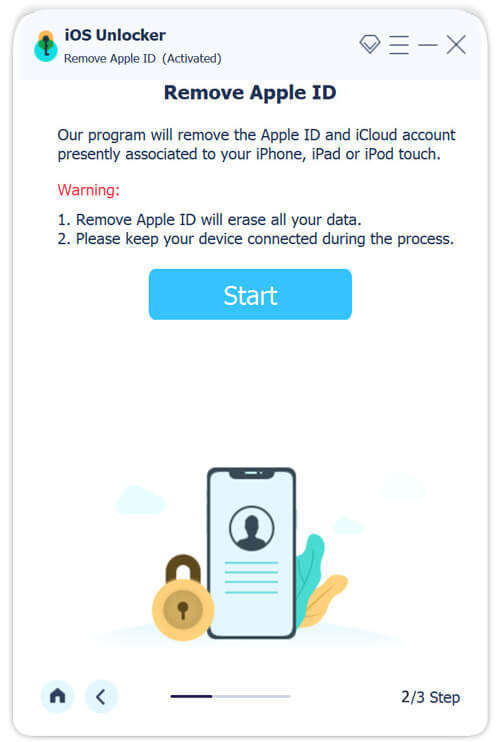
步驟二 刪除Apple ID
如果您的 iPhone 上停用了“尋找我的 iPhone”,該軟體會立即開始刪除 Apple ID。
如果「尋找我的 iPhone」已啟用且您執行的是 iOS 11.3 或更早版本,請重設您的裝置中的所有設定。 設定 應用程序,並且該軟體將運行。
如果「尋找我的 iPhone」已啟用且您使用的是 iOS 11.4 或更高版本,請輸入 0000點擊此處成為Trail Hunter 確認,檢查您的 iPhone 訊息,然後點擊 開始 下載韌體。然後再輸入0000,點選 解鎖 開始刪除 iPhone 上的 Apple ID。
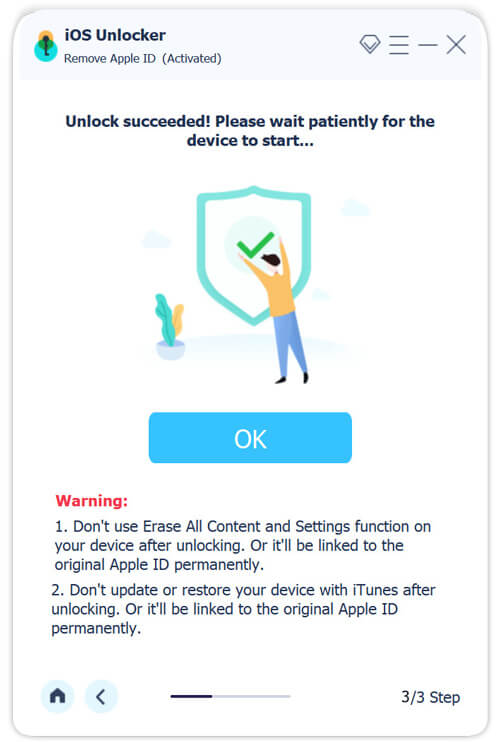
完成後,您可以 創建一個新的Apple ID 您的設備上。
解決方案2:重設Apple帳號密碼
如果您多次錯誤輸入 Apple ID 密碼,Apple 會鎖定您的 Apple ID。然後你會遇到「此 Apple ID 未啟動」訊息。若要修復此問題,您可以重設 Apple ID 密碼。
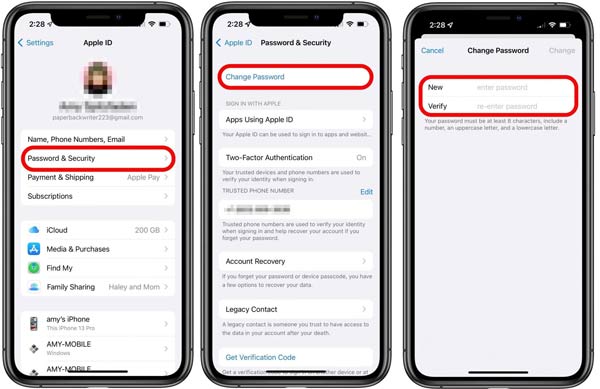
步驟二 打開“設定”應用程序,然後點擊您的個人資料。
步驟二 前往 密碼和安全, 更改密碼,然後在出現提示時輸入您的 iPhone 密碼。
步驟二 輸入並重新輸入新密碼,然後點擊 更改。然後使用您的 Apple ID 和新密碼登入。
解決方案3:透過Apple iForgot請求存取權限
如果解決方案2失敗,則會出現新的錯誤訊息:帳戶已鎖定。這通常發生在您的帳戶安全性出現問題時。要解鎖您的帳戶,請訪問此網站:https://iforgot.apple.com/unlock 或直接點擊請求訪問按鈕,輸入您的電話號碼或電子郵件地址,按照螢幕上的指南,解鎖您的 Apple ID。
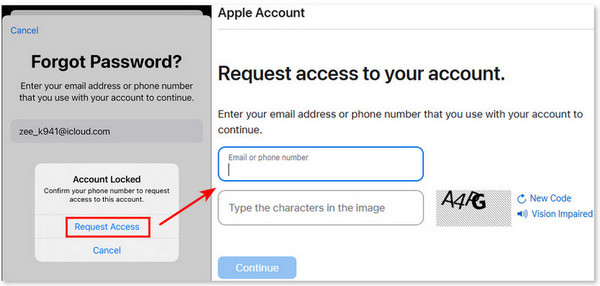
然而,在此過程中,您將被要求出示您的購買資訊。如果你購買的是二手 iPhone,請使用此 iPhone解鎖器 解決此問題。
解決方案4:重新啟動iPhone
強制重啟iPhone 是一種廣泛使用的解決方案。它可以修復 iOS 裝置上的許多問題,包括 Apple ID 未啟動錯誤。由於步驟因您的設備型號而異,我們在下面分別列出了詳細資訊。
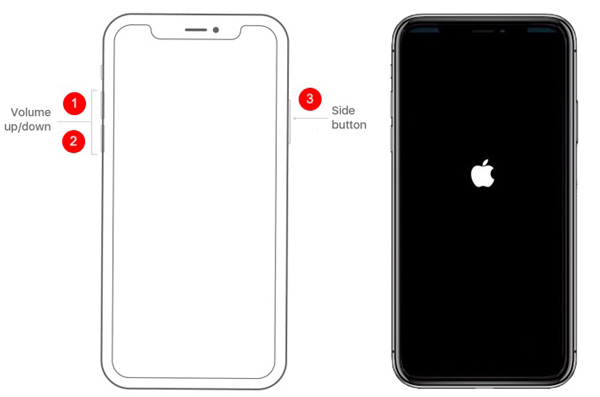
iPhone X 及更新機型: 按 調高音量 按鈕並快速放開。對 音量減小 按鈕。按住 側 按鈕,直到看到Apple徽標。
iPhone 7 / 7 Plus:按住 音量減小 + 側 按鈕,直到出現 Apple 徽標。
iPhone 6s或更早版本:按住 睡眠/喚醒 + 首頁 按鈕,直到看到Apple徽標。
解決方案 5:檢查 Apple 伺服器的狀態
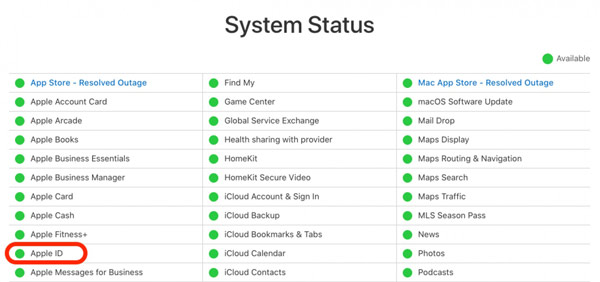
步驟二 有時(但不經常),Apple ID 未啟動而無法登出的錯誤可能是 Apple 端的問題。您的 Apple ID 和其他資訊託管在 Apple 的伺服器上。一旦伺服器當機,您的 Apple ID 將根本無法使用。
步驟二 在網頁瀏覽器中造訪 Apple 系統狀態網頁 (www.apple.com/support/systemstatus/)。檢查這些伺服器的狀態。如果某些條目標有紅色或黃色圖標,請等待它們再次工作。然後您的 Apple ID 應該可以再次使用了。
解決方案 6:聯繫 Apple 支持
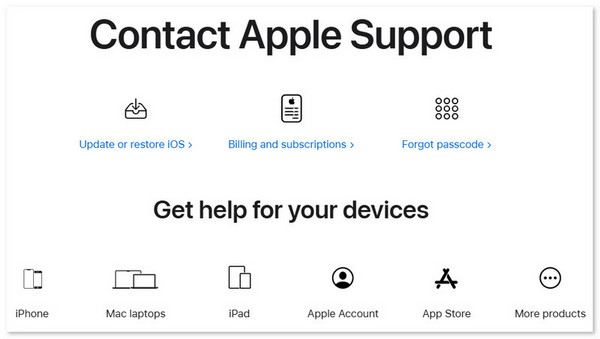
結論
修復 Apple ID 未啟用 很令人沮喪,不是嗎?但如果您使用 Apeaksoft iOS Unlocker,它將節省您大量的時間和精力。它還支援修復類似的密碼和帳戶問題。現在,您可以免費下載它。
修復Apple ID未啟動錯誤
相關文章
什麼是 Apple ID 帳戶恢復?如何透過快速直覺的方法恢復Apple ID?掌握3種可行的方法來恢復Apple ID。
如果您在裝置上遇到連接 Apple ID 伺服器的錯誤,您會發現我們的特定故障排除很有幫助。
當 iPhone 出現不可用屏幕時該怎麼辦? 我可以修復 iPhone 在沒有電腦的情況下無法使用的問題嗎? 了解解決 iPhone 不可用問題的 5 種方法。
想要限制註銷 Apple ID,或者修復設置中灰色的 Apple ID? 以下是解決文章中相關問題的 4 種方法。

